微课制作03-录制声音中的常见问题
1、(一) 检查硬件设备是否连接正确1、台式机的外接麦克风是否连接正确,通常,麦克风的插头处是有颜色的(通常是粉红色),插入台式机电脑的声卡对应颜色的插孔就OK。建议插机箱后面的声卡插孔。2、 笔记本电脑通常是内置麦克风(有个别款式的笔记本电脑是不带内置麦克风的)
2、(二) 检测声卡驱动是否安装正确您的电脑能够正常播放音乐、可以QQ语音等,并不一定代表您的声卡驱动就安装正确了,您可以下载一个“驱动精灵”或者“360驱动大师”,扫描您的电脑,正确安装设备驱动。
3、(三) 检查系统声音设置确认硬件设备无误之后,还是无法录制语音,通常和你所用的微课制作软件没什么关系,而是在电脑系统设置里的声音设置可能不正确导致,下面是在win7下麦克风录音的设置方法,写的比较详细,还配有截图,大家可以对照着看一下。
4、(四) 测试1、打开操作系统里的 程序——附件——录音机,点击开始录音,然后你开始发声,这时如果你看到绿色的音量指示器在跳动,那就说明麦克风是设置好了的,回放声音也就可以听到刚才你录入的语音了。2、在CourseMaker2020里的录音设置→点击“开始“菜单里面的”录课“按钮(1)点击“开始”选项→按钮
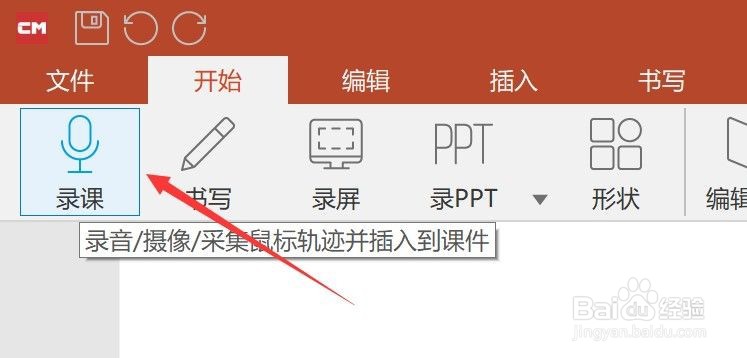
5、(2)勾选上“录设备声音”并选上麦克风
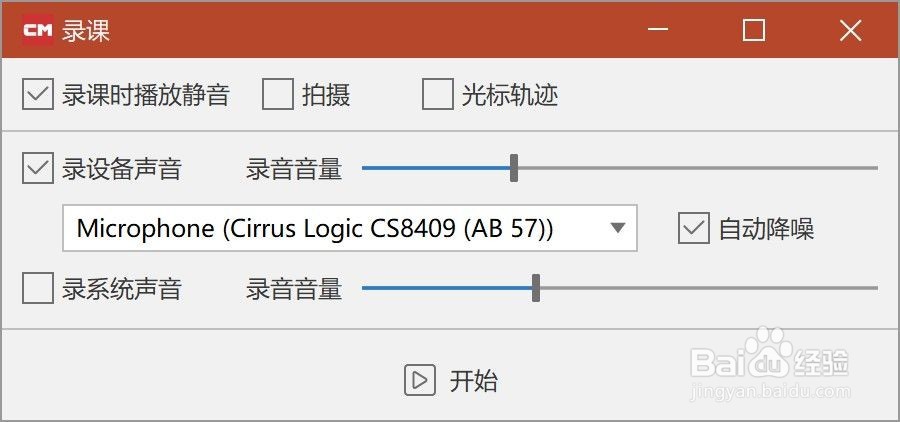
6、在弹出的菜单里,按照文字提示选择要录制的内容就可以了语音:是指录制麦克风语音拍摄:可以在录课时调用摄像头拍摄鼠标轨迹:录课时录制鼠标轨迹(可以选择多种轨迹光标)自动降噪:录制语音时勾选此项录制系统声音:勾选上可以录制电脑里的声音。注意:这里的录音音量,不要设置到最大,80-100就可以,设置值大了,会出现杂音。